
Знание и использование горячих клавиш – это незаменимый инструмент для тех, кто много работает за компьютером и хочет оптимизировать и ускорить свою работу. Эту статью мы хотим посвятить наиболее полезным и популярным комбинациям, которые точно пригодятся каждому фанату производительности, работающему за компьютером бренда Apple.
Если ежедневная работа за компьютером является реалией вашей жизни, то знать горячие клавиши (их также называют хоткеями или комбинациями клавиш) – это «правило хорошего тона». Их использование не только существенно экономит время и усилия, но и заметно упростит выполнение многих популярных функций девайса.
Найти горячие клавиши для Mac пытается каждый, кто понял, как медленно или неудобно без них могут выполняться такие действия, как:
- открытие, закрытие, сворачивание программных окон;
- создание скриншотов;
- переход между программами;
- то или иное функциональное взаимодействие с папками;
- перемещение между документами;
- множество другого.
Этот материал будет полезен и удобен для ознакомления и изучения ТОП-25 наиболее распространенных хоткеев для MacOS.
Хоткеи управления окнами
Используя горячие клавиши можно легко и оперативно взаимодействовать с любыми открытыми окнами или запущенными программами.
Command+M
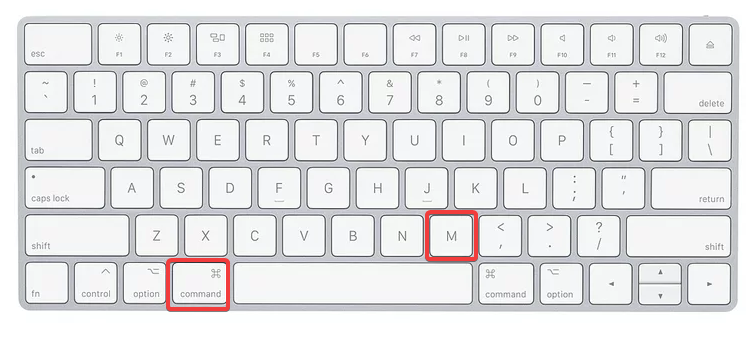
Самым эффективным инструментом для быстрого сворачивания активного окна текущей программы в Dock выступает именно эта комбинация. При этом пользователь сможет не менее быстро вернуть его назад, если кликнет по иконке программы, которая все еще будет в нижней части интерфейса операционной системы.
Option+Command+M
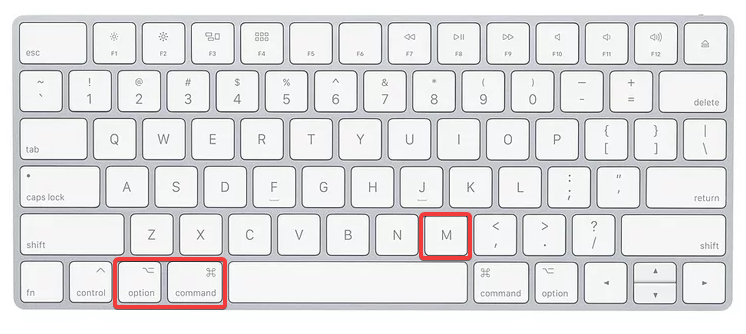
Если на вашем рабочем столе накопилось слишком много окон одной и той же программы, быстро избавиться от них поможет эта комбинация. Воспользовавшись хоткеем, можно быстро свернуть кучу открытых документов или изображений, не тратя лишних усилий на закрытие классическим методом с помощью мышки или трекпада.
Command+H
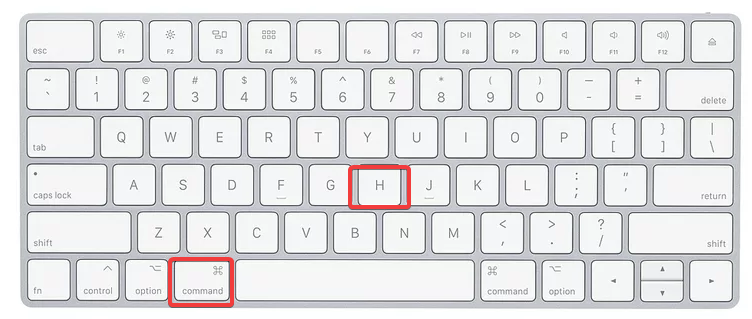
Данная комбинация имеет примерно схожую задачу с той, которая закреплена за предыдущей. Но есть и отличия. Она больше подойдет тем, кто заинтересован не в плавном сворачивании, а в моментальном скрытии активного окна.
Option+Command+Н
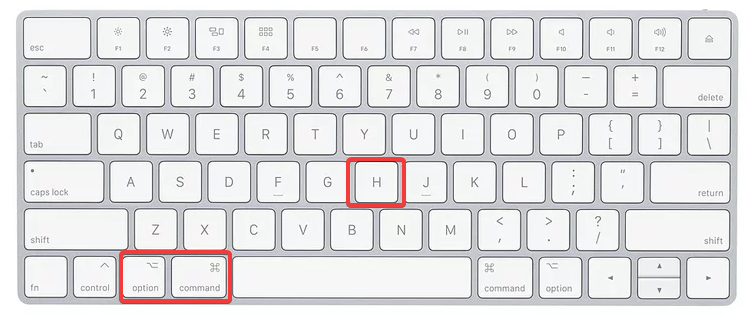
В случае использования этой комбинации, пользователь может навести порядок на экране, скрыв все окна, кроме того, которое является в этот момент активным.
Control+Command+F
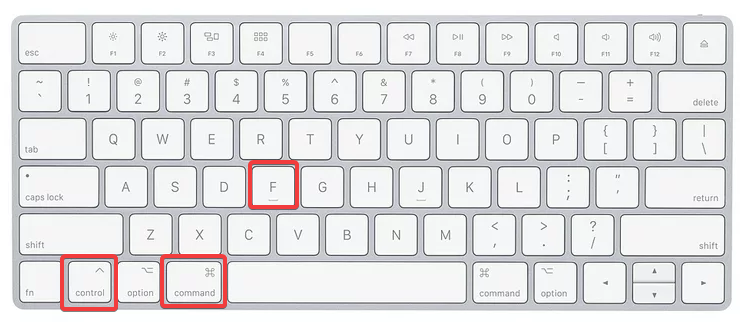
Эти горячие клавиши предназначены для того, чтобы инициировать полноэкранный режим для окна активного приложения. Но есть одна важная оговорка. Комбинация не будет работать, если приложение не поддерживает этот режим на своем программном уровне.
Command+Tab
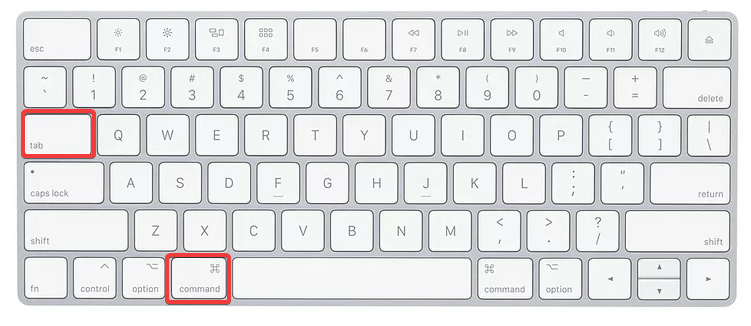
Комбинация экономит время тем, кто одномоментно работает с несколькими программами и часто переходит от одной к другой, выполняя поставленные задачи. Воспользовавшись ею, можно быстро перейти к следующему открытому приложению, которое недавно уже использовалось.
Command+W
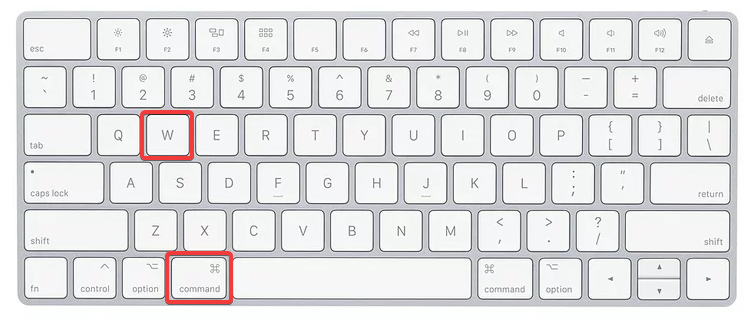
Эти горячие клавиши предназначены для того, чтобы быстро закрывать активное окно при необходимости. Также часто к комбинации прибегают пользователи интернет-браузеров и других программ, интерфейс которых имеет отдельные вкладки, которые можно этим хоткеем закрыть.
Option+Command+W
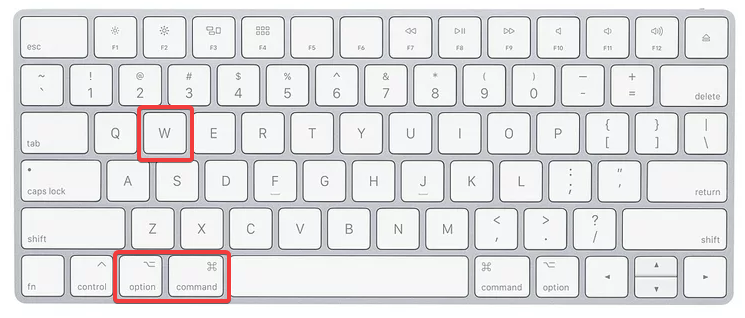
Если вы хотите закрыть абсолютно все окна программы, которая в этот момент открыта, то можно использовать эту комбинацию.
Другие полезные комбинации
Несмотря на значительную популярность горячих клавиш для управления окнами, есть и другие операции, которые можно эффективнее выполнять в MacOS, используя комбинации.
Command+Пробел
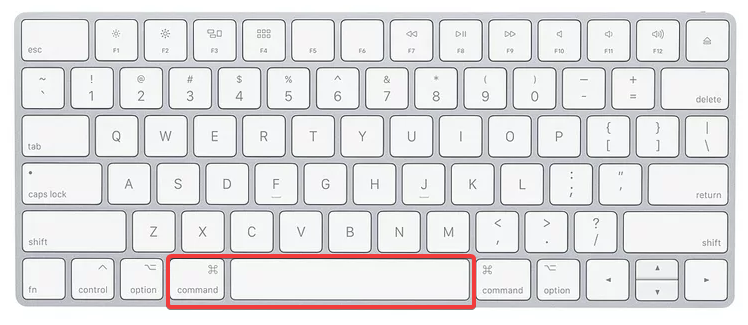
Используется теми, кто очень много печатает или хочет делать это более быстро, не отвлекаясь на медленные способы переключения языков. Соответственно, эта комбинация переключает набор выбранных пользователем языков печати.
Shift+Command+3
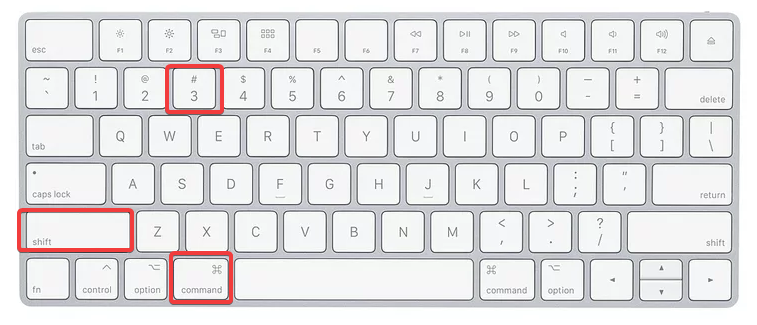
Если пользователю требуется оперативный снимок всего экрана, можно использовать этот вариант хоткея.
Shift+Command+4
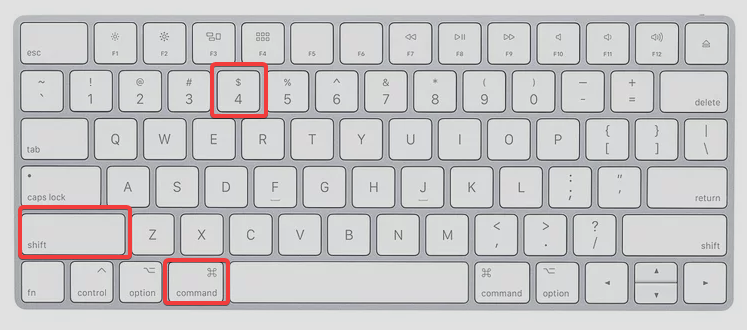
А вот в случае, когда на скриншоте не требуется ничего лишнего и нужно выбрать только конкретную область или элемент интерфейса, лучше использовать эту комбинацию для создания снимка части экрана.
Shift+Command+4+Пробел
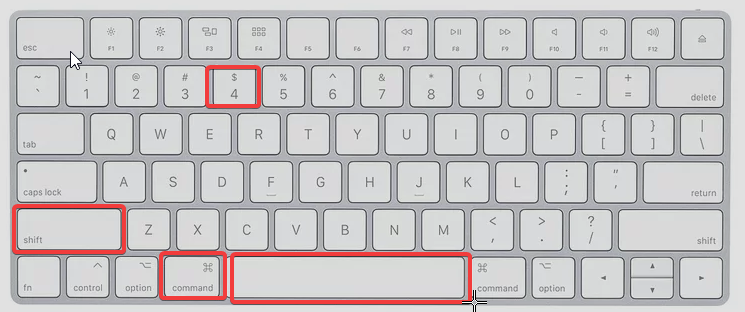
Этот хоткей подходит для максимально удобного и скоростного скриншота конкретного окна или меню. Как только нажаты первые три клавиши, прожимается пробел и трекпадом или с помощью мыши выбирается окно, которое должно быть на скриншоте без ничего лишнего вне него.
Shift+Command+5
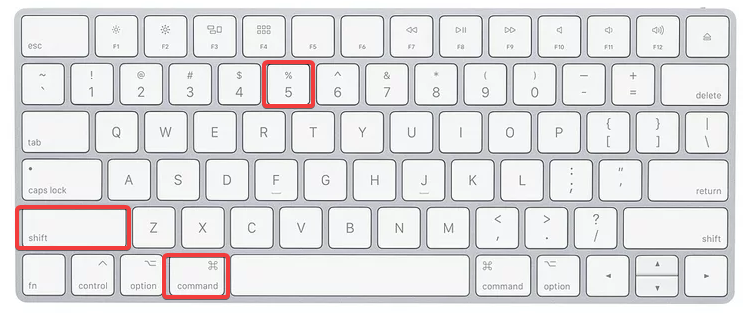
Предназначена для запуска утилиты "Снимок экрана" на не слишком старых версиях MacOS. Такой вариант будет удобным, когда нужно делать много разных типов скриншотов с разными настройками.
Command+N
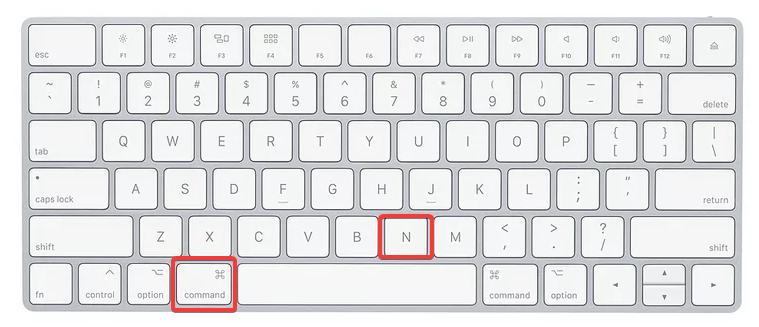
Комбинацию можно использовать для запуска нового окна Finder в случае, если на экране отсутствуют активные программы. В противном случае будут запущены другие функции (например, создание нового документа).
Command+Shift+Del
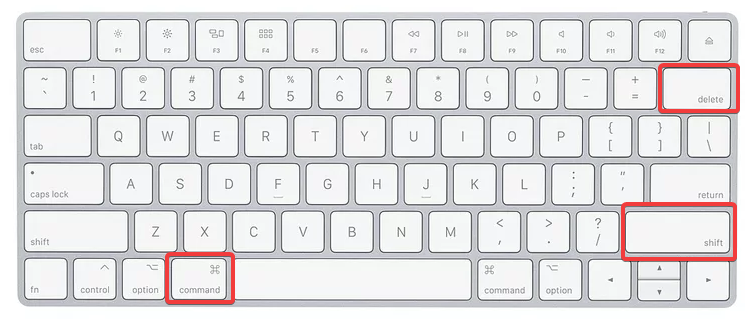
Хоткей, который позволит быстро очистить корзину от файлов в случае, если перед этим был открыт Finder.
Control+Пробел
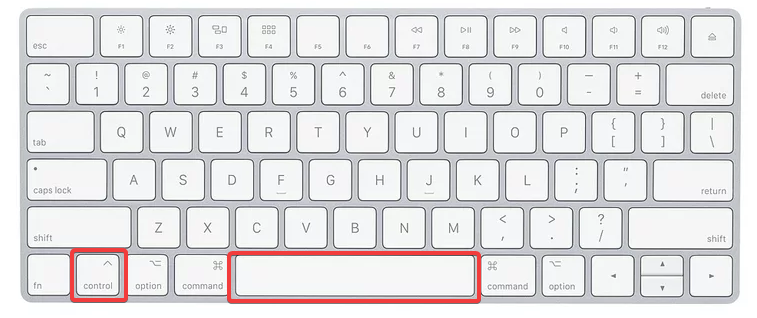
Максимально простая комбинация для открытия Spotlight, часто используемого для облегчения поиска файлов, запуска программного обеспечения, выполнения расчетов.
Option+Command+D
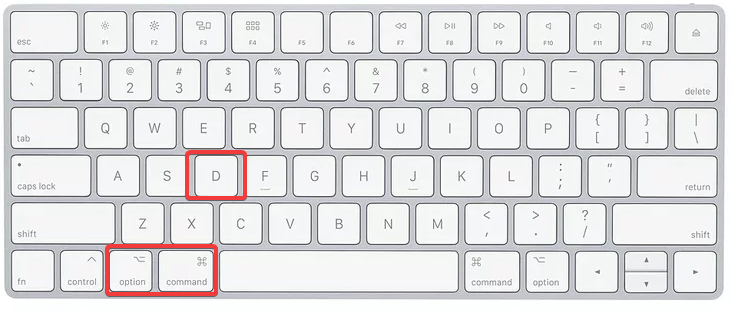
Хотей, пользующийся большим спросом среди пользователей с небольшими диагоналями экрана. Используя комбинацию, можно быстро скрыть док-панель и расширить полезную площадь на экране девайса.
Option+Shift+Увеличение/уменьшение громкости
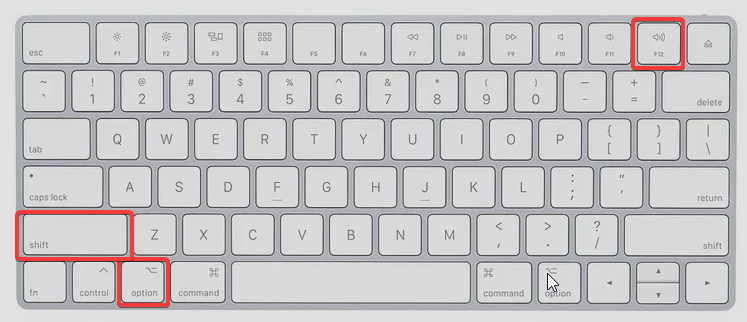
Хоткей для меломанов, позволяющий более точно настраивать параметр громкости благодаря меньшему интервалу его увеличения и уменьшения.
Option+Shift+Увеличение/уменьшение яркости
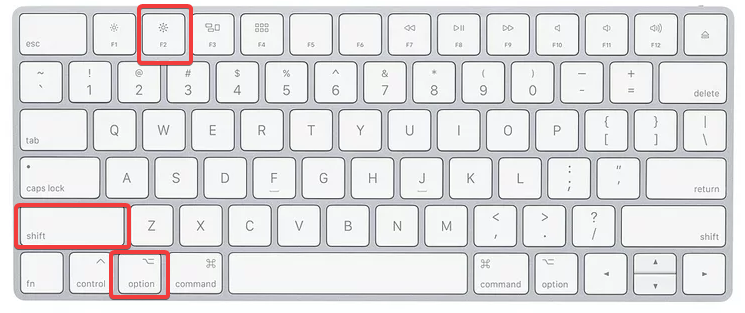
Хоткей с похожими предыдущиму задачами, но нацелен на то, чтобы предоставить возможность более плавно регулировать яркость дисплея. А если добавить в комбинацию еще и Ctrl можно совершать аналогичные действия относительно внешнего монитора, подключенного к компьютеру, неттопу или ноутбуку.
Option+Command+Esc
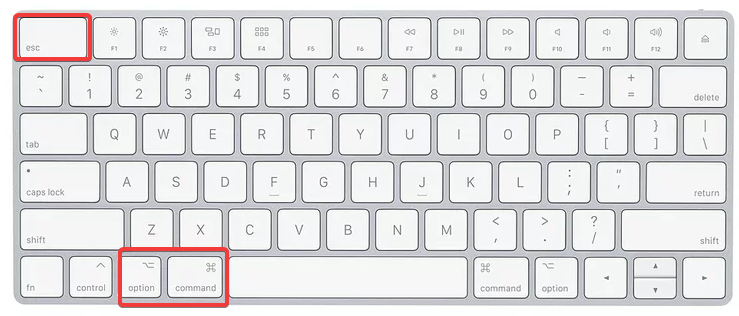
Используется для открытия дополнительного окна и позволяет принудительно закрыть одно из запущенных приложений.
Блокировка и выключение компьютера из MacOS через горячие клавиши
Еще одной эффективной задачей хоткеев является оперативный выход из системы и блокировка устройства в считанные секунды.
Control+Command+Q
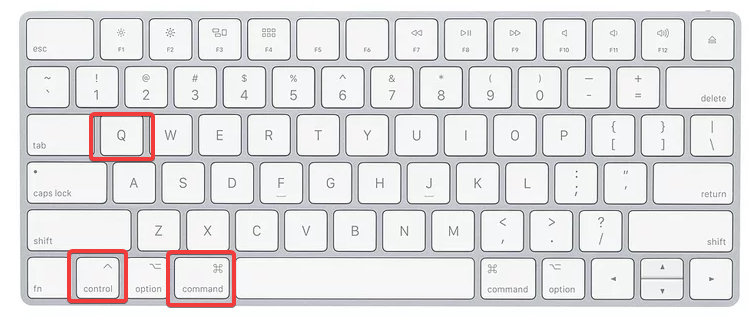
Если использовать эту комбинацию, Mac не выключится, но экран будет заблокирован для использования кем-либо, кроме владельца, знающего пароль.
Option+Shift+Command+Q
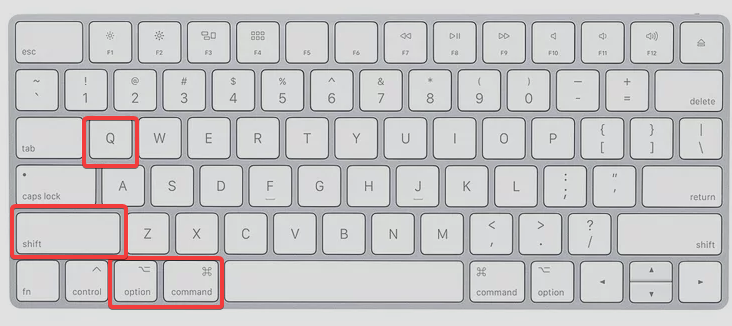
Хоткей задействуется для оперативного выхода из аккаунта, которым на данный момент используется пользователем MacOS. Для осуществления выхода с помощью этой комбинации не нужно ничего подтверждать.
Control+Клавиша удаления диска
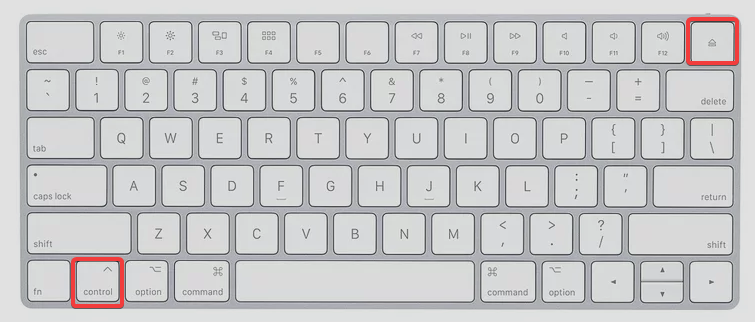
Используется для запуска диалогового окна, с помощью которого можно выполнить перезагрузку, выключение или переход в спящий режим.
Control+Command+Клавиша удаления диска
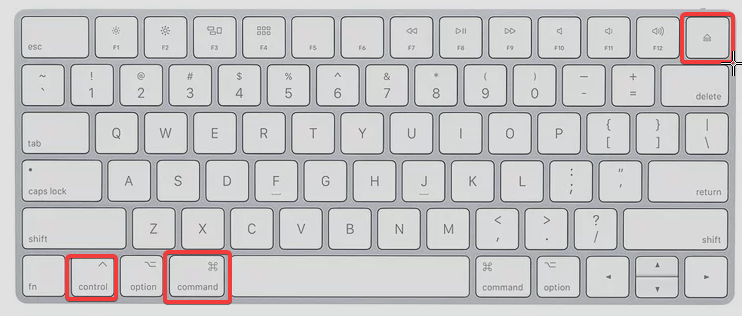
Хоткей, который пригодится, когда нужно моментально закрыть все программы и перезагрузить устройство.
Control+Option+Command+Клавиша удаления диска
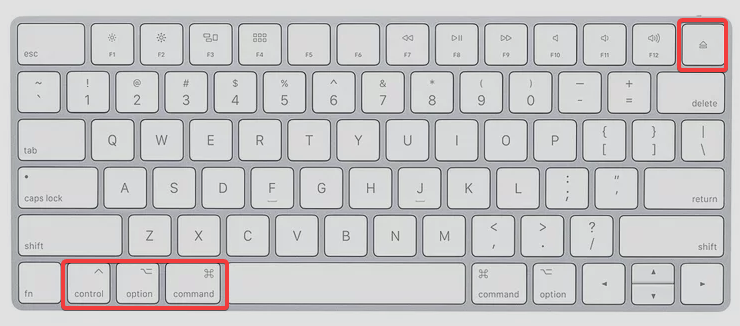
Комбинация для закрытия всех приложений и выключения компьютера.
Создание собственных (кастомных) горячих клавиш для компьютера Apple
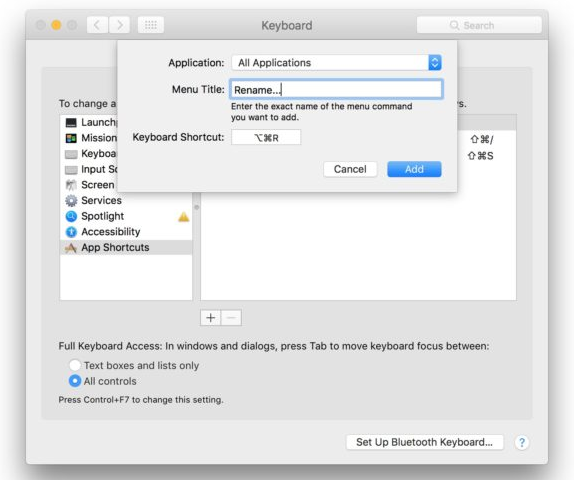
Несмотря на то, что операционная система MacOS имеет множество удобных преднастроенных разработчиками хоткеев, у заинтересованных пользователей есть возможность создавать собственные кастомные комбинации. Для этого нужно:
- Перейти в Системные настройки.
- В разделе Клавиатура выбрать раздел Сочетание клавиш.
- Перейти в Сочетание клавиш приложений.
- Кликнуть по имеющемуся там плюсику.
- Выбрать нужное приложение из списка.
- В соответствующем поле выбрать название команды, для которой нужно создать хоткей.
- В поле ниже установить комбинацию путем нажатия на выбранные вами клавиши.
Поиск горячих комбинаций клавиш на компьютере Mac
Также следует знать, что каждое приложение MacOS имеет множество разнообразных собственных горячих клавиш. Просмотреть и заучить их можно путем использования программы CheatSheet, которая по длительному нажатию клавиши Command демонстрирует горячие клавиши для любого открытого приложения.
Выводы
Хоткеи облегчают жизнь Mac-юзера и позволяют выполнять множество задач быстрее, проще, эффективнее. Главное – изучить их и постоянно практиковать использование. И тогда, со временем, вы точно заметите, насколько ускорилась ваша работа и повысилось удовольствие от управления операционной системой.

